jQuery时间轴插件:jQuery Timelinr
2024-10-19 03:26:35
前言
这是一款可用于展示历史和计划的时间轴插件,尤其比较适合一些网站展示发展历程、大事件等场景。该插件基于jQuery,可以滑动切换、水平和垂直滚动、支持键盘方向键。经过扩展后可以支持鼠标滚轮事件。
HTML
我们在body中建立一个div#timeline作为展示区,#dates为时间轴,示例中我们用年份作为主轴,#issues作为内容展示区,即展示对应主轴点年份的内容,注意id对应上。
<div id="timeline">
<ul id="dates">
<li><a href="#2011">2011</a></li>
<li><a href="#2012">2012</a></li>
</ul>
<ul id="issues">
<li id="2011">
<p>Lorem ipsum.</p>
</li>
<li id="2012">
<p>分享生活 留住感动</p>
</li>
</ul>
<a href="#" id="next">+</a> <!-- optional -->
<a href="#" id="prev">-</a> <!-- optional -->
</div>
jQuery Timelinr依赖于jQuery,所以在html中要先载入jQuery库和jQuery Timelinr插件。
<script type="text/javascript" src="jquery-1.8.2.min.js"></script>
<script type="text/javascript" src="jquery.timelinr-0.9.53.js"></script>
css
接下来用CSS来布局,你可以设置不同的CSS来控制时间轴是否横向排列还是纵向排列,根据需求自由发挥,以下给出的是纵向排列,即用于垂直滚动的样式。
#timeline {width: 760px;height: 440px;overflow: hidden;margin: 40px auto;
position: relative;background: url('dot.gif') 110px top repeat-y;}
#dates {width: 115px;height: 440px;overflow: hidden;float: left;}
#dates li {list-style: none;width: 100px;height: 100px;line-height: 100px;font-size: 24px;
padding-right:20px; text-align:right; background: url('biggerdot.png') 108px center no-repeat;}
#dates a {line-height: 38px;padding-bottom: 10px;}
#dates .selected {font-size: 38px;}
#issues {width: 630px;height: 440px;overflow: hidden;float: right;}
#issues li {width: 630px;height: 440px;list-style: none;}
#issues li h1 {color: #ffcc00;font-size: 42px; height:52px; line-height:52px;
text-shadow: #000 1px 1px 2px;}
#issues li p {font-size: 14px;margin: 10px;line-height: 26px;}
jQuery
调用时间轴插件非常简单,执行以下代码:
$(function(){
$().timelinr({
orientation:'vertical'
});
});
jQuery Timelinr提供了很多可设置的选项,可以根据需要进行设置。如图所示:
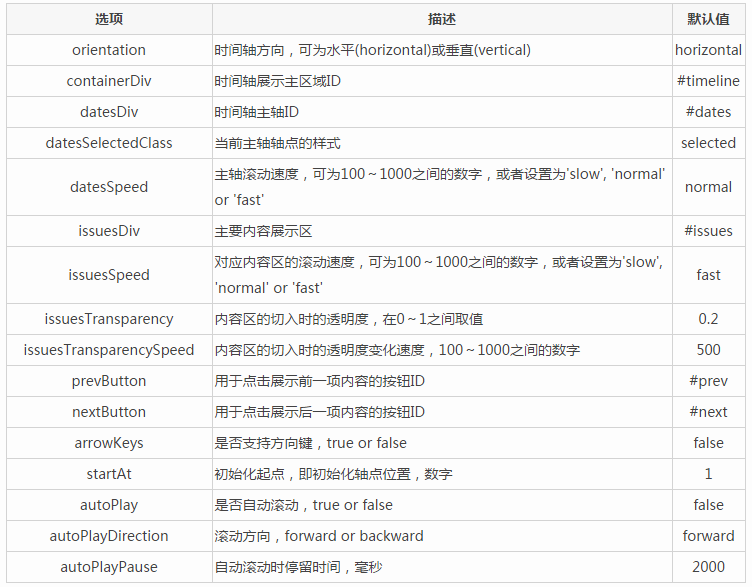
支持滚轮驱动
此外,当前的jQuery Timelinr并不支持鼠标滚轮驱动,其实我们可以稍微对插件做下扩展就可以支持鼠标滚轮驱动,这里需要用到滚轮时间插件:jquery.mousewheel.js
下载该插件后,在页面中导入:
<script src="jquery.mousewheel.js"></script>
然后,修改jquery.timelinr-0.9.53.js,大概在260行位置加入如下代码:
//--------------Added by helloweba.com 20130326----------
if(settings.mousewheel=="true") { //支持滚轮
$(settings.containerDiv).mousewheel(function(event, delta, deltaX, deltaY){
if(delta==1){
$(settings.prevButton).click();
}else{
$(settings.nextButton).click();
}
});
}
我们在示例中屏蔽了按钮prevButton和nextButton,当设置了支持滚轮事件时,滚轮向上,相当于点击prevButton,滚轮向下,相当于点击了nextButton。
最后使用以下代码后,整个时间轴就可支持滚轮事件了
$(function(){
$().timelinr({
mousewheel: 'true'
});
});
如果需要查看,点击下载demo
最新文章
- Java_I/O输入输出_实现读取文件时出现一个表示读取进度的进度条。可以使用java.swing包提供的输入流类ProgressMonitorInputStream
- 转载:align
- 查询sql耗时(运行时间)
- CF#345 div2 A\B\C题
- HDU 1562 Oil Deposits
- 利用Eclipse中的Maven构建Web项目(一)
- CBC翻转攻击(实验吧_简单的登陆题)
- 功能强大的PDF实用工具
- JDB与迭代
- 自己编写 EntityTypeConfiguration
- PHP连接mysql数据库报错:Call to undefined function mysql_connect()
- Sql Server 游标例子笔记
- IE8 下更改input[file] file文件选择框样式
- ssm+redis整合之redis连接池注入
- Java 日期比较大小
- VB.NET语法小结
- 外显子分析报错解决方案bin field of BAM record does not equal value computed based on alignment start and end, and length of sequence to which read is aligned
- mail 发送email
- python3-知识扩展扫盲易忘-map,collections.Counter()的用法
- try与catch